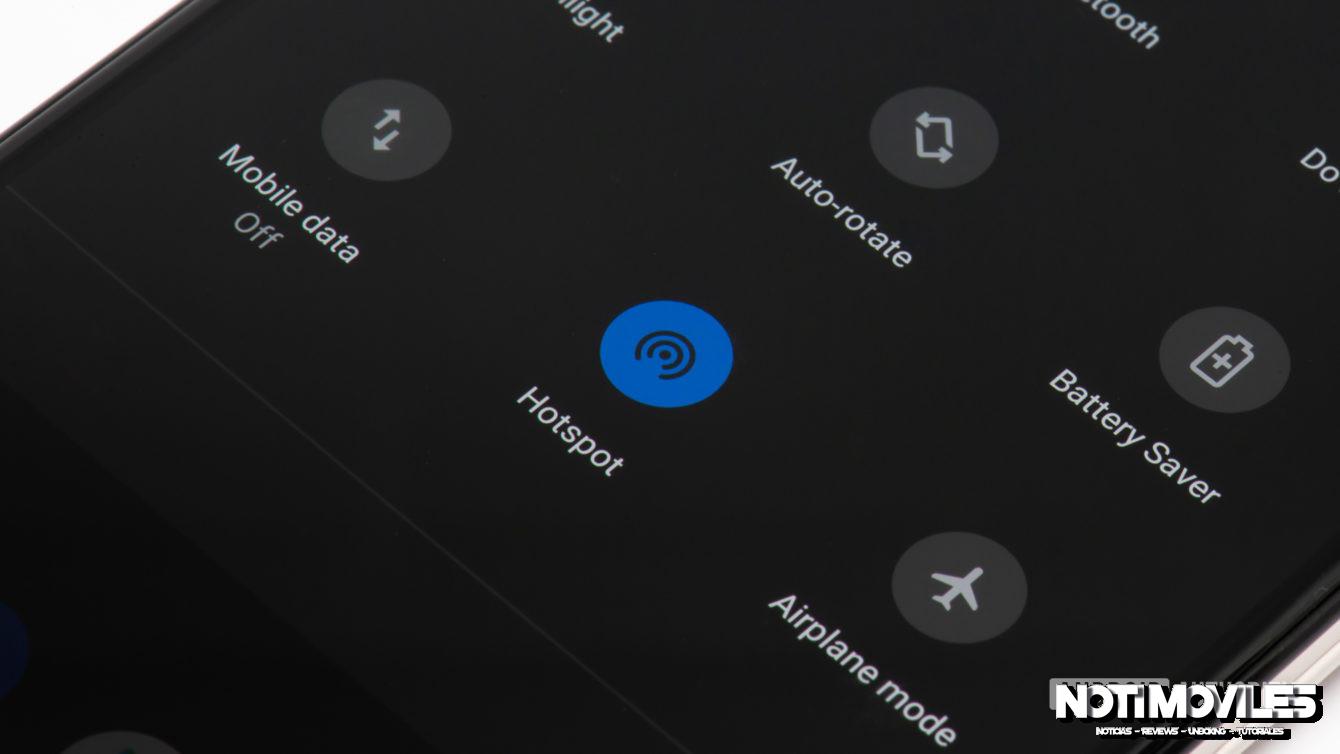Si bien usar su smartphone como su única fuente de Internet no es preferible, hay momentos en los que convertir su teléfono Android en un punto de acceso realmente puede ser útil. Aprender a configurar un punto de acceso móvil en Android puede ser útil cuando su conexión a Internet principal se cae, por ejemplo.

Xiaomi POCO X6 Pro 5G 8GB/256GB 12GB/512GB NFC EU Charger Global Version Teléfono móvil
En esta publicación, le mostraremos los entresijos de la configuración de un punto de acceso móvil en Android, así que comencemos.
Cómo configurar un punto de acceso móvil en Android

Probablemente haya visto el botón de punto de acceso en el cajón de configuración rápida de su dispositivo. Si bien esa es la forma más rápida y fácil de encender y apagar su punto de acceso móvil, querrá tomarse un momento para configurar las cosas primero.
A continuación, le mostramos cómo configurar una conexión de punto de acceso en Android:
- Abre el Configuraciones aplicación;
- Selecciona el Red e internet opción;
- Seleccionar Punto de acceso y anclaje a red;
- Toque en Punto de acceso wifi;
- Esta página tiene opciones para activar y desactivar la función de punto de acceso. Además, puede cambiar el nombre de la red, el tipo de seguridad, la contraseña y más;
- Siga las instrucciones para personalizar la función de punto de acceso a su gusto.
La parte dificil ya paso. Todo lo que queda por hacer es activar la función de punto de acceso. Hay una práctica palanca para hacerlo en la configuración, o puede usar la configuración rápida del tono de notificación.
Tenga en cuenta que los fabricantes de smartphones a menudo agregan sus propios elementos de interfaz de usuario a la experiencia. Esto a menudo significa mover configuraciones y opciones. Basamos estas instrucciones en el menú de configuración de Android en un Google Pixel 3 XL. Las cosas pueden ser ligeramente diferentes según el dispositivo que tenga, pero debería ser relativamente similar.
Configure el punto de acceso móvil con una aplicación de terceros
![]()
Cualquier smartphone reciente debe venir con capacidades de punto de acceso incorporado. Sin embargo, esta no era la norma en el pasado. Aquellos de ustedes que usan smartphones más antiguos pueden no tener una opción de anclaje/punto de acceso a su disposición, en cuyo caso puede depender de usar una aplicación de terceros.
Dos de nuestras opciones favoritas son PdaNet + y zona Wi-Fi portátil.
¿Que sigue?
Hay un montón de grandes aplicaciones en Google Play Store que proporcionan estos y otros servicios similares para puntos de acceso y anclaje. Tenga en cuenta que su mejor opción es utilizar la herramienta predeterminada de Android o de operador. Las opciones de terceros son para los pocos usuarios que quedan que todavía necesitan dichos servicios.
También es importante tener en cuenta la seguridad al usar un punto de acceso móvil. Debería poder confiar en el punto de acceso que ha creado para usted, pero si se está conectando a otras redes, puede considerar un servicio de Proxy VPN. Hemos visto un número antes, incluido Hotspot Shield.
Terminando
Así es como configuras el punto de acceso en Android. ¿Alguno de ustedes tiene otros métodos que prefiera usar? ¡Háganos saber en los comentarios!